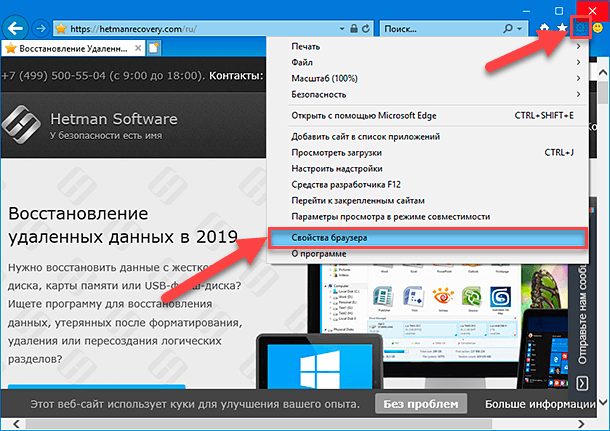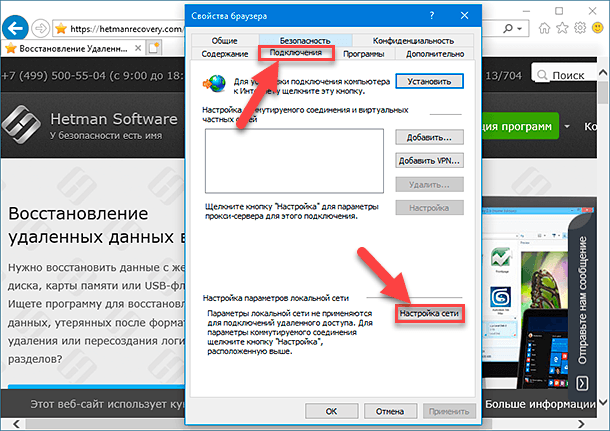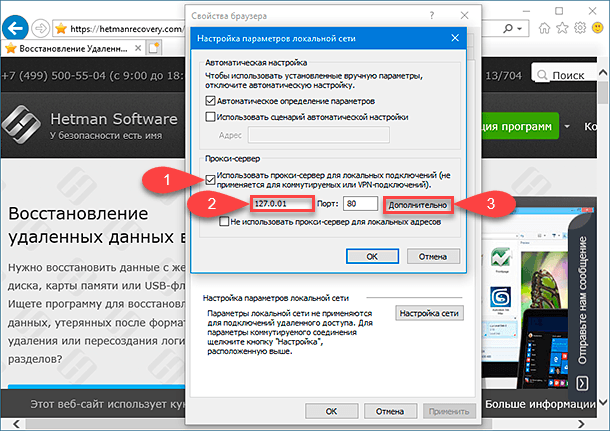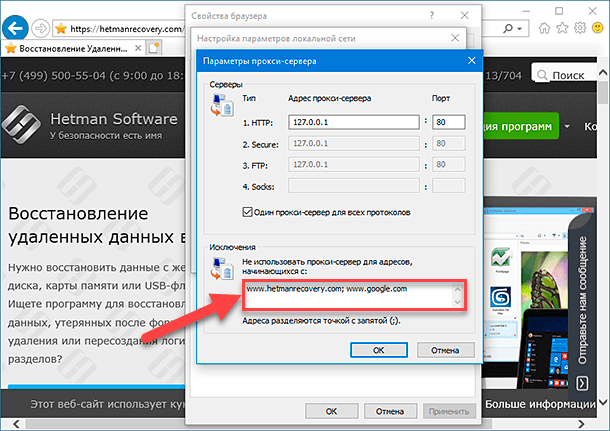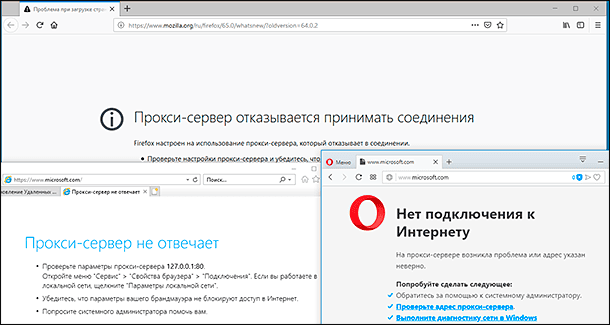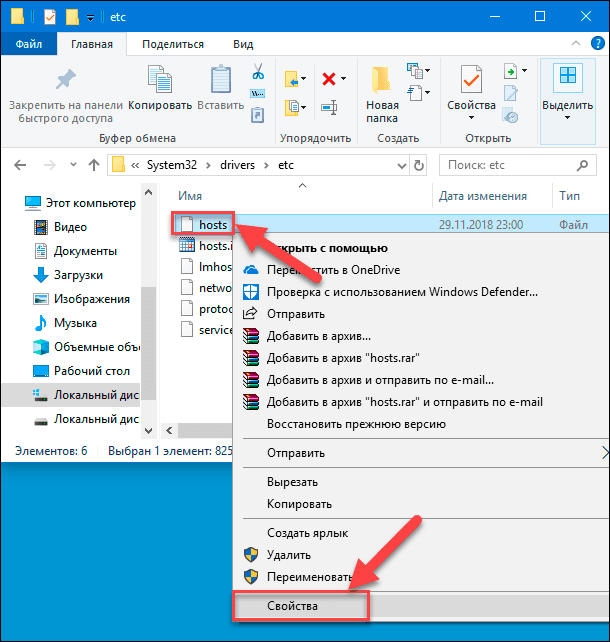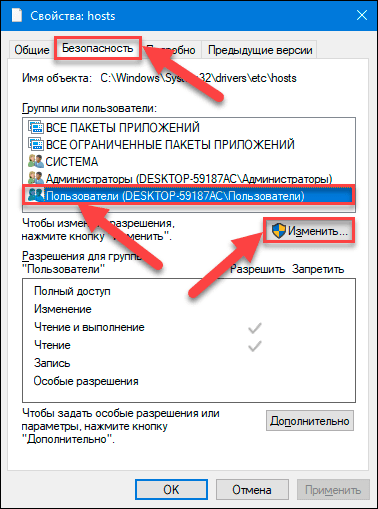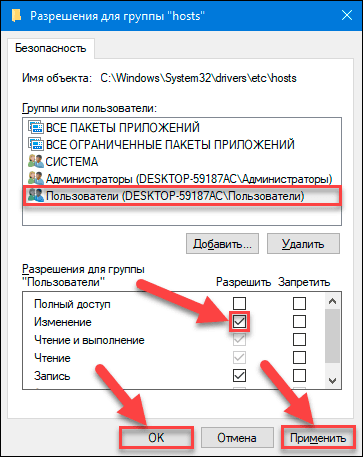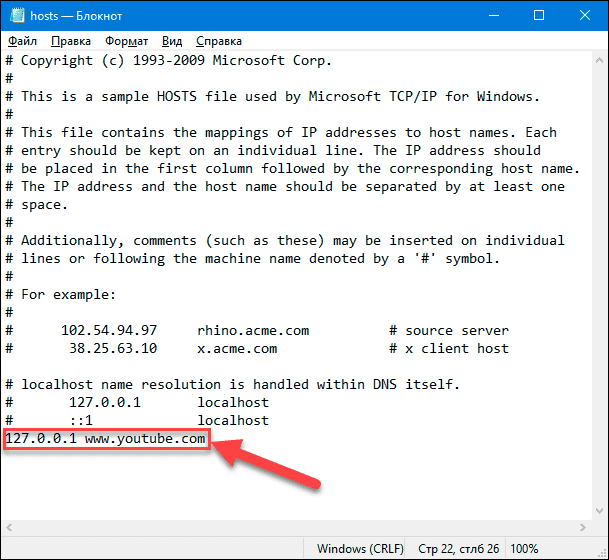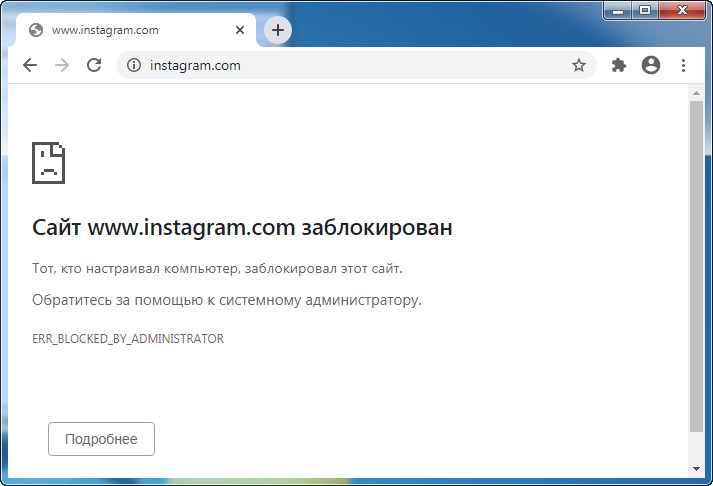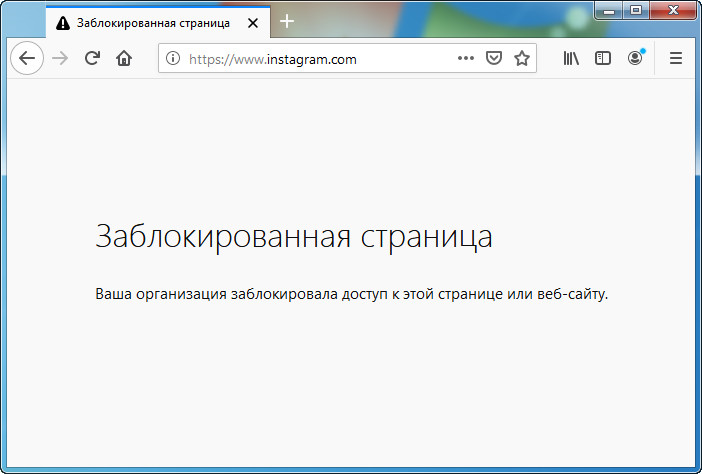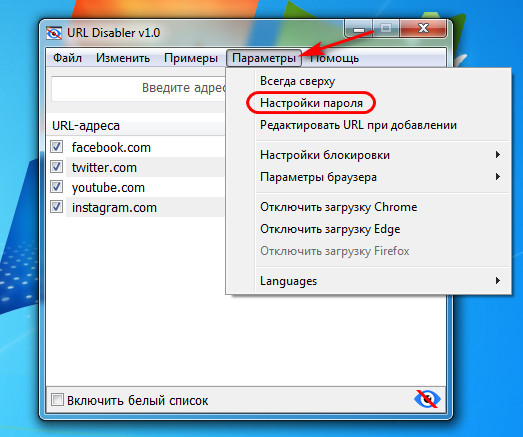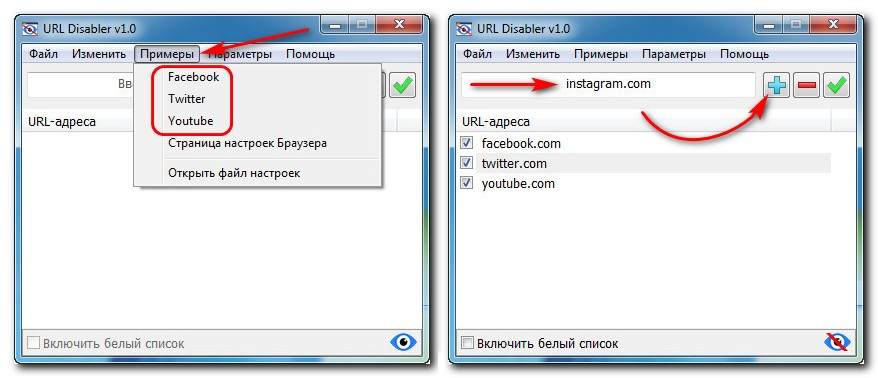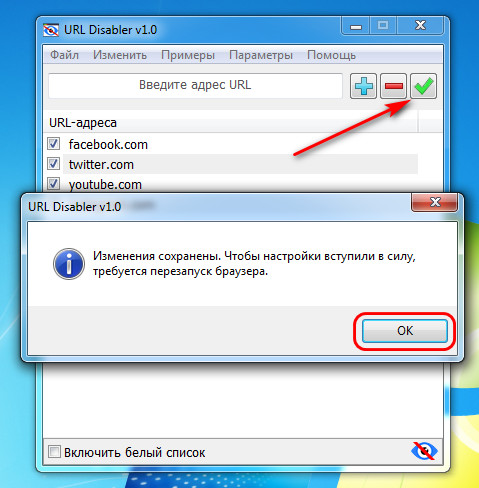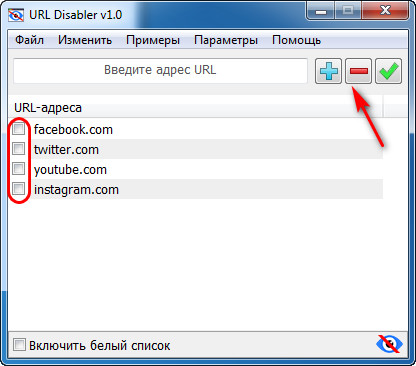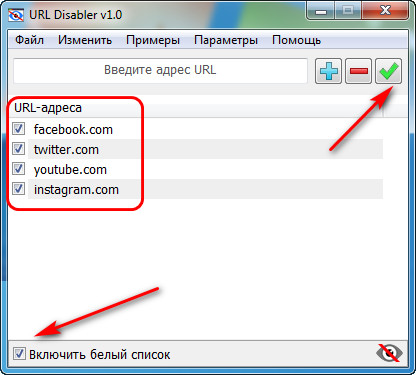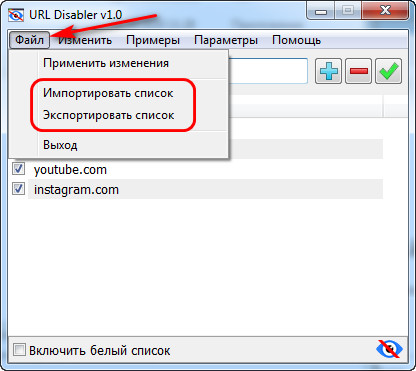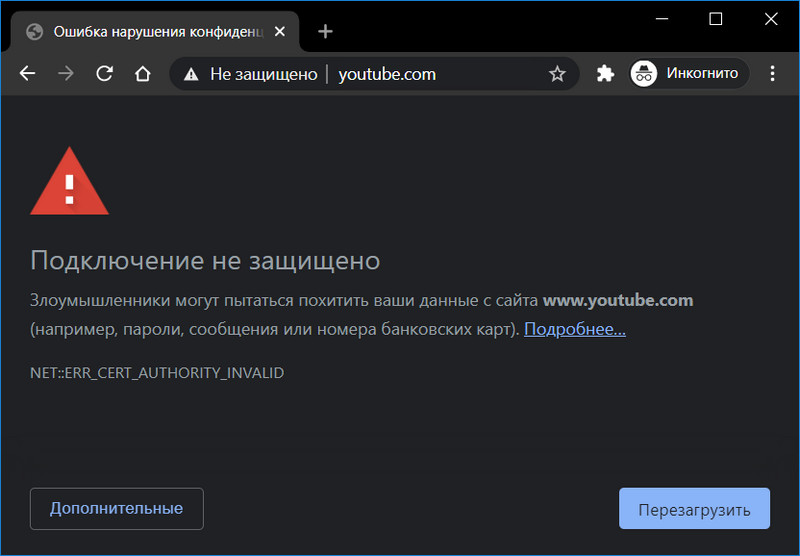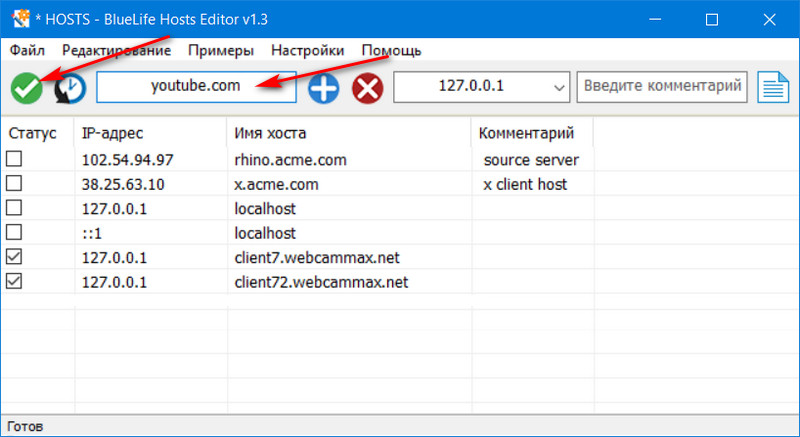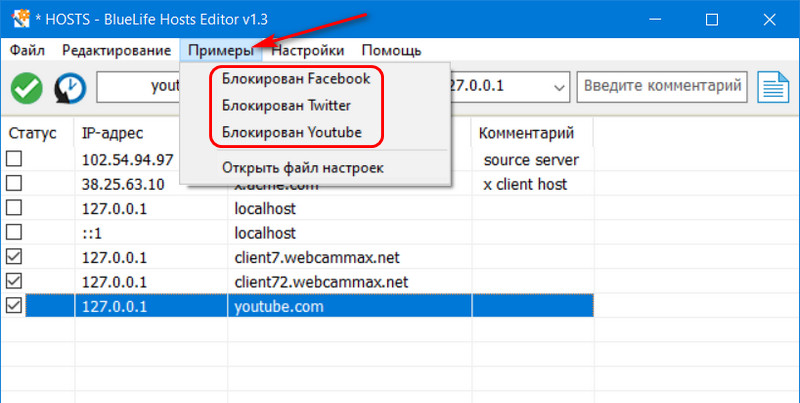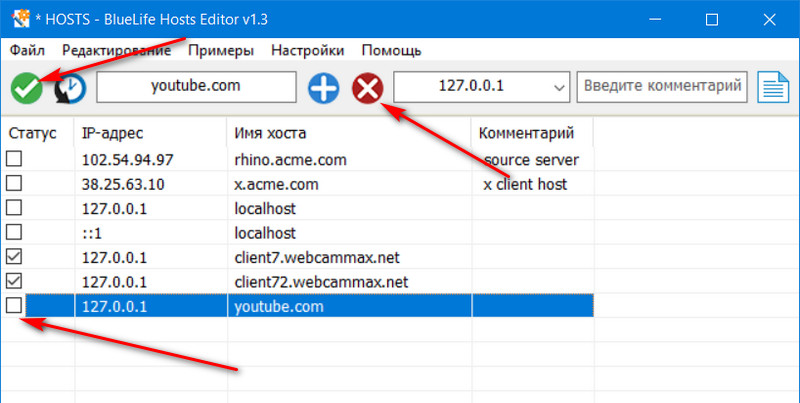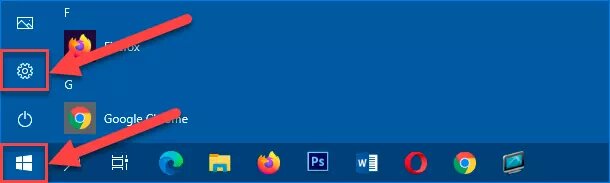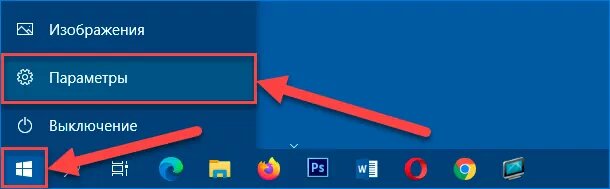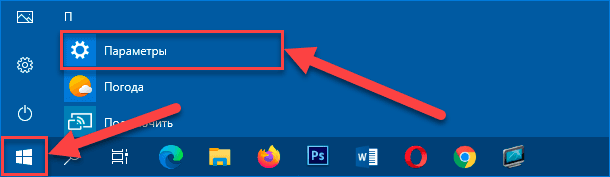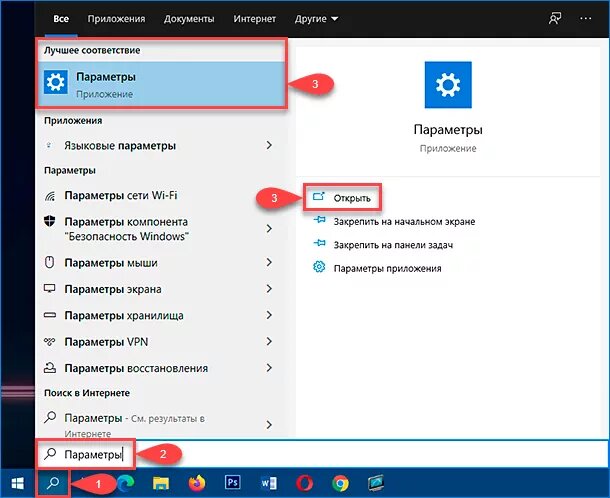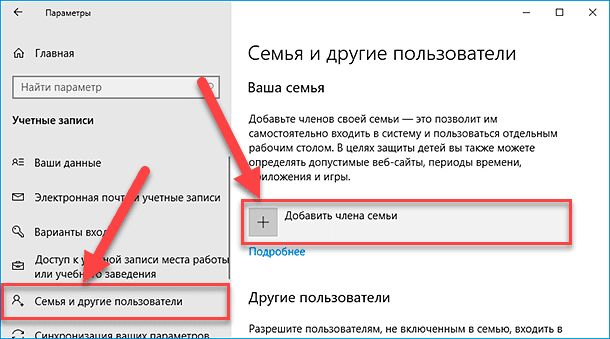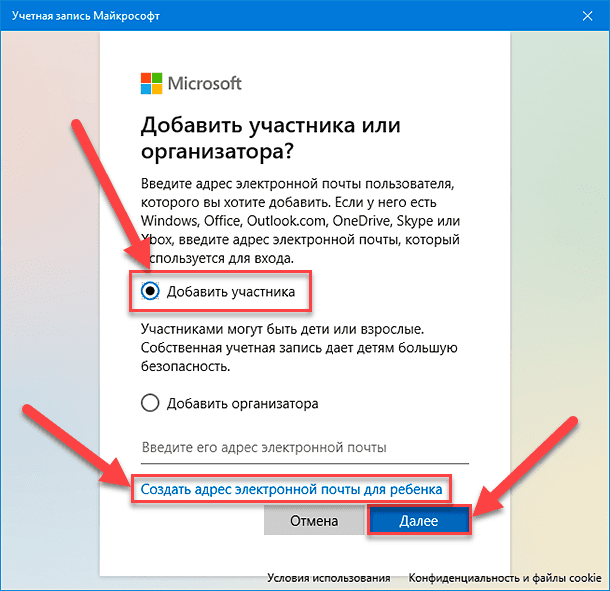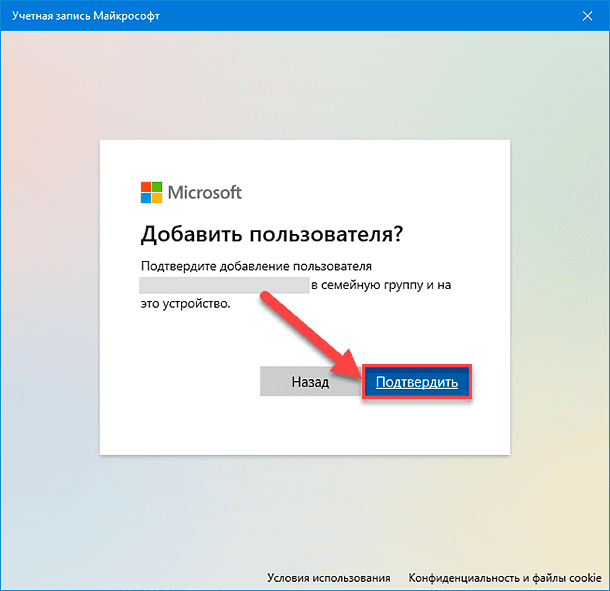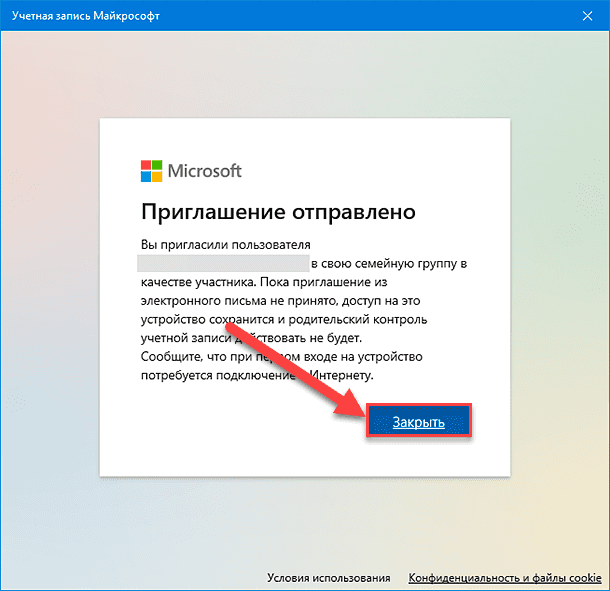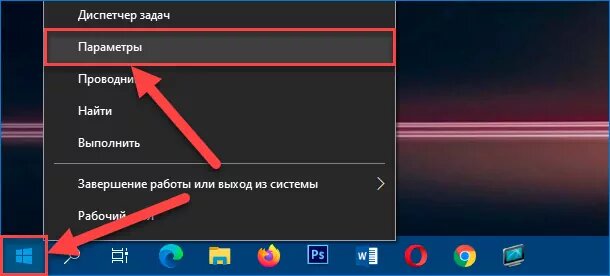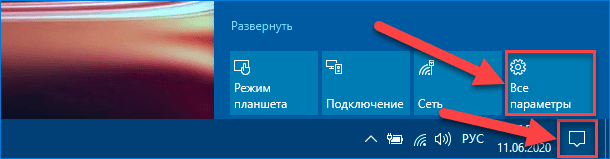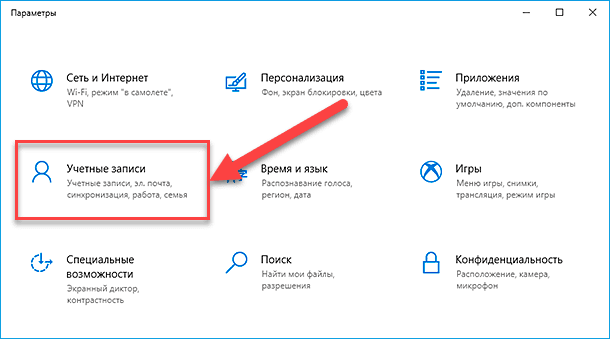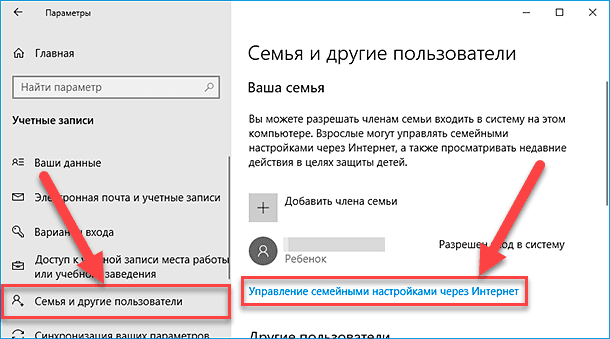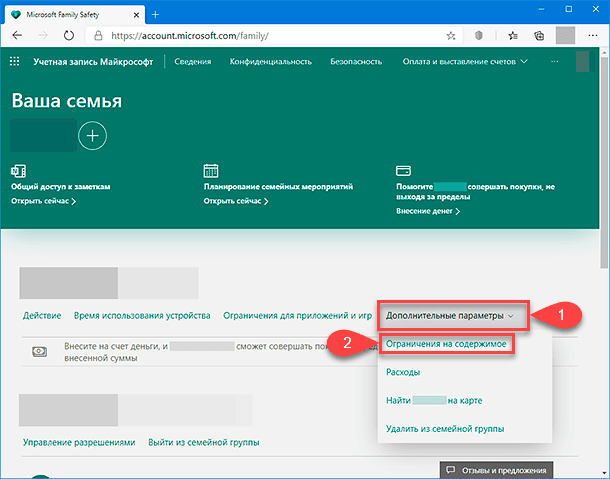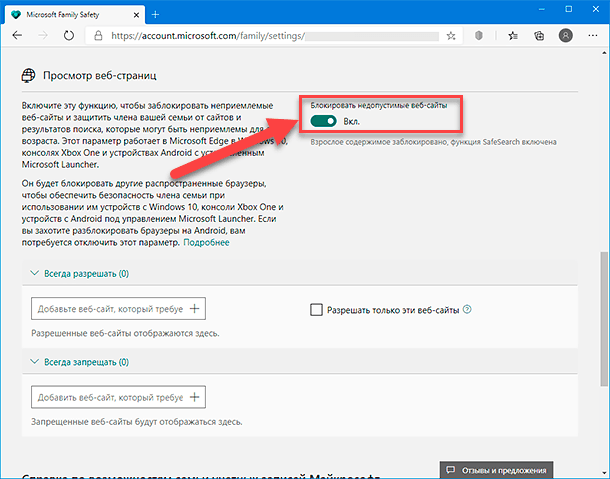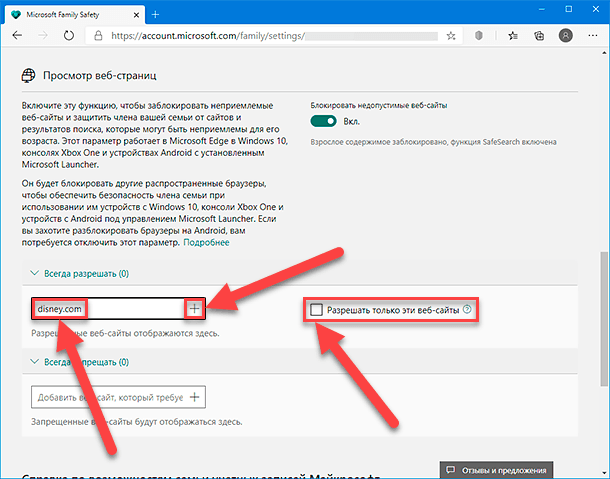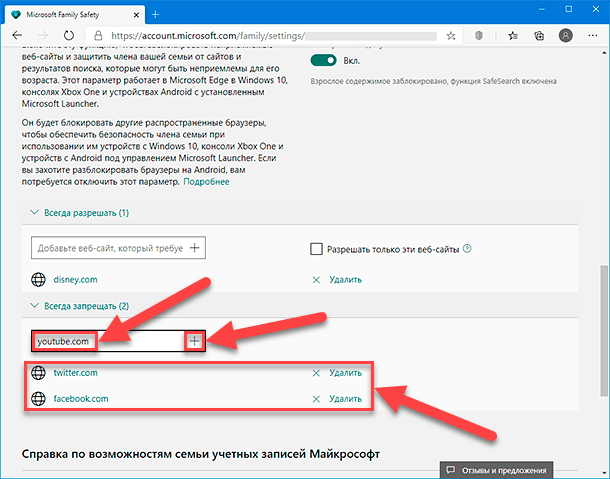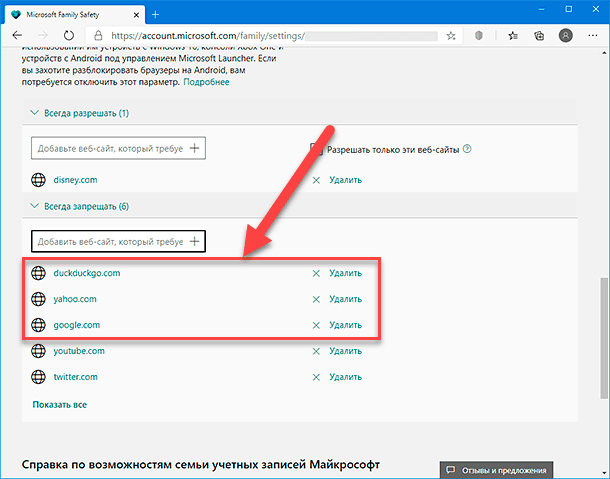Доступ только к определенным сайтам windows 10
Ограничение доступа к сайтам в Windows 10
В данной статье мы рассмотрим два метода общего блокирования веб-сайтов пользователям, кроме отдельно разрешенных. Для ограничения доступа и полной блокировки веб-сайтов мы будем использовать настройки прокси в приложении «Internet Explorer». А также, альтернативный метод: редактирование файла «hosts».
Введение
Помимо важных и интересных ресурсов, «Интернет» включает в себя значительную долю сайтов, которые содержат информацию, относящуюся к запрещенной или откровенной тематике, неуместные шутки или оскорбительные видеоматериалы. Поэтому пользователям может потребоваться выполнить определенное ограничение доступа к таким сетевым ресурсам. Причины блокировки нежелательных сайтов могут быть различны. Например, прекращение доступа важно для родителей, которые бы хотели ограничить отображение вредных материалов или оградить собственных детей от посещения определенных веб-сайтов (или в крайних случаях от большинства веб-сайтов), прежде чем они научатся различать вредную и полезную информацию.
В данной статье мы рассмотрим два метода общего блокирования веб-сайтов, кроме отдельно разрешенных пользователями, на персональном компьютере с установленной операционной системой «Windows 10». Это особо полезно родителям тех детей, которые задействуют компьютер для учебы, выполнения школьных заданий и внеклассных проектов, а также используют его для поиска и просмотра сайтов в познавательных целях или развлечений.
Для ограничения доступа и полной блокировки веб-сайтов мы будем использовать настройки прокси в приложении «Internet Explorer». Не стоит беспокоиться о том, что вам теперь придется использовать «Internet Explorer» в качестве браузера по умолчанию.
Хорошая особенность приложения «Internet Explorer» заключается в его способности применять установленные параметры прокси-сервера ко всей системе, включая сторонние приложения и браузеры. Таким образом, благодаря прокси-серверу, который действует как шлюз между компьютером пользователей и «Интернетом», достигается абсолютно безопасное блокирование всех веб-сайтов в операционной системе «Windows 10».
Далее мы рассмотрим, как это можно сделать.
Блокирование через интернет-прокси-сервер
Процедура ограничения доступа к веб-сайтам довольно проста и содержит несколько простых шагов, выполнив которые, пользователи смогут достигнуть поставленной цели.
Шаг 1. Откройте приложение для просмотра содержимого веб-сайтов «Internet Explorer». Если вы используете обозреватель впервые, то, скорее всего, для его запуска потребуется подождать несколько секунд. Сразу после открытия приложения нажмите на, расположенную в правом верхнем углу окна, кнопку «Сервис», представленную в виде шестеренки, и откройте вложенное меню управления настройками «Internet Explorer». Или используйте совместное сочетание клавиш «Alt + X» для вызова меню сервиса напрямую. Затем из списка доступных действий контекстного меню выберите раздел «Свойства браузера».
Шаг 2. В открывшемся окне свойств обозревателя «Internet Explorer» перейдите на вкладку «Подключения». Затем в нижней части окна найдите раздел «Настройка параметров локальной сети» и нажмите на кнопку «Настройка сети».
Шаг 3. В новом окне, отвечающем за управление параметрами сети, в разделе «Прокси-сервер» установите индикатор выбора (флажок) рядом с ячейкой «Использовать прокси-сервер для локальных подключений (не применяется для коммутируемых или VPN-подключений)», чтобы включить отображение текстового поля для адреса и номера порта. Теперь необходимо ввести в соответствующее поле, которое обычно не заполнено, следующий адрес:
Поле с указанием номера порта оставьте без изменений.
Шаг 4. Теперь нажмите на кнопку «Дополнительно» для уточнения настроек параметров прокси-сервера. В новом окне пользователи увидят, что адреса для типов протоколов соединений («HTTP», «Безопасное» и «FTP») уже будут заполнены автоматически. Перейдите в раздел «Исключения», и в поле «Не использовать прокси-сервер для адресов, начинающихся с» введите адреса сайтов, которые вы хотите добавить в разрешенный белый список. Обязательно введите полные адреса веб-сайтов, разделяя их между собой допустимым знаком препинания, точкой с запятой.
Когда закончите заполнять раздел исключений, нажмите кнопки «ОК» во ранее открытых окнах, чтобы внесенные изменения вступили в силу. Теперь все веб-сайты, кроме тех, которые вы включили в белый список, на вашем персональном компьютере с операционной системой «Windows 10» будут заблокированы, независимо от вида веб-браузера, используемого вами для подключения к информационной сети «Интернет».
При попытке запуска любых сайтов, которые не внесены в перечень разрешенных исключений, пользователи увидят системное сообщение «Нет подключения к Интернету», «Прокси-сервер отказывается принимать соединения» или «Прокси-сервер не отвечает».
Представленный нами метод должен использоваться в качестве крайней меры, когда уже исчерпаны все остальные средства по ограничению доступа к нежелательным веб-сайтам. Для домашнего компьютера, к которому имеют доступ несколько пользователей, такой метод, в долгосрочной перспективе, не удобен, и может вызывать определенные неудобства, связанные с необходимостью включать, каждый раз, разрешение на отображение всех сайтов для доверенных пользователей.
Ограничения такого метода
Единственный недостаток, с которым пользователи могут столкнуться, заключается в том, что этот метод не работает для подключений удаленного доступа или при использовании «VPN». Также, это ограничение довольно легко отключить. Однако такой метод удачно подходит в случае, когда ваш ребенок не слышал о блокирующей возможности, доступной в приложении «Internet Explorer».
Существует также несколько других альтернативных способов. Тем не менее, они не блокируют полностью все сайты, позволяя лишь указать отдельные исключения. Вместо этого пользователям, наоборот, потребуется указать сайты, которые необходимо заблокировать. Более того, этот метод может оказаться достаточно трудоемким и громоздким, если пользователь подготовил длинный список ограничений.
Альтернативный метод: редактирование файла «hosts»
Файл «hosts» представляет собой текстовый файл, в котором расположена база данных доменных имен, сопоставляемая с их сетевыми адресами. Файл позволяет переопределять доменные имена и перенаправлять передачу сетевых пакетов с вашего компьютера на определенный «IP-адрес».
Внесение изменений в «hosts» файл может быть опасным и привести к возникновению непредвиденных и нежелательных последствий, в результате которых некоторые приложения или веб-сайты перестанут загружаются, особенно в операционной системе «Windows 10». Именно поэтому «Windows 10» не позволяет пользователям напрямую редактировать файл «hosts». Первоначально, пользователи должны установить соответствующее разрешение. Давайте рассмотрим, как это сделать.
Шаг 1. В персональном компьютере с операционной системой «Windows 10» откройте проводник файлов «Этот компьютер» и перейдите по следующему пути, открывая пошагово каждый каталог, или скопируйте и вставьте в адресную строку проводника искомый адрес.
В указанном каталоге найдите файл «hosts» и щелкните его правой кнопкой мыши для вызова всплывающего меню, в котором из списка доступных действий выберите раздел «Свойства».
Шаг 2. В открывшемся окне свойств файла «hosts» перейдите на вкладку «Безопасность». Теперь в разделе «Группы или пользователи» выделите строку «Пользователи», щелкнув ее один раз левой кнопкой мыши, а затем нажмите на кнопку «Изменить», чтобы дополнительно задать отдельные разрешения.
Шаг 3. В новом окне, отвечающем за разрешения для группы «hosts», в разделе «Группы или пользователи» снова выделите строку «Пользователи». Теперь в разделе «Разрешения для группы «Пользователи»» установите индикатор выбора (флажок) в ячейке на пересечении строки «Изменение» и колонке «Разрешить». Затем нажмите кнопки «Применить» и «ОК» для сохранения внесенных разрешений.
Шаг 4. Теперь пользователи могут вносить изменения в файл «hosts». Для редактирования файла «hosts» можно воспользоваться любым вариантом текстового редактора, исходя из личных предпочтений каждого пользователя, например, применить стандартное приложение «Блокнот», предустановленное в операционной системе «Windows» по умолчанию, «Notepad++» или другой редактор по желанию. Откройте файл «hosts», перейдите в конец текста и нажмите клавишу «Ввод» на клавиатуре, чтобы добавить новую строку после фразы «localhost». Введите следующий адрес, затем пробел и адрес веб-сайта, который вы хотите заблокировать.
Файл «hosts» с заданным параметром блокировки доступа к сайту «YouTube» будет выглядеть следующим образом.
Если необходимо заблокировать другой сайт, например «Instagram», то строка будет иметь следующий вид без кавычек: «127.0.0.1 www.instagram.com». Для ограничения доступа к нескольким веб-сайтам, добавьте новую строку, а затем введите новый адрес, создав строки по количеству сайтов. По завершению редактирования файла, сохраните внесенные дополнения.
Теперь вернитесь в браузер по вашему выбору и попытайтесь подключиться к сайтам, которые только что были заблокированы. Как и в предыдущем случае, пользователи увидят системное сообщение «Сайт не доступен» в разных вариантах для каждого типа браузера. Это довольно надежный метод, когда пользователи, профили которых не обладают правами администратора, могут вносить изменения в системные настройки и блокировать доступ к отдельным веб-сайтам.
Полноценный контроль за деятельностью детей в «Интернете»
Отдельно стоит остановиться на методе «Microsoft Семья», который позволяет не только блокировать неподходящие веб-сайты, а дополнительно расширяет возможные варианты контроля и увеличивает количество устанавливаемых ограничений для профиля ребенка. По своему действию он напоминает второй, представленный нами, метод, который мы обсуждали выше, но «Семья» имеет лучший пользовательский интерфейс и обладает большим списком различных способов защиты.
Пользователи могут указать возраст ребенка, и будут отображаться, соответствующие его возрасту, игры и приложения. Помимо этого, можно выполнить настройку ограничений экранного времени, позволяющую использовать компьютер по определенному графику, предотвращать непредвиденные расходы, контролируя их по электронной почте и т.д. Вполне естественно, что важным условием для входа в систему «Microsoft Семья» является наличие учетной записи «Microsoft», на странице которой пользователи дополнительно смогут ознакомиться с полным набором доступных возможностей.
Заключение
Информационные ресурсы обладают высокой степенью доступности, во многом благодаря современным компьютерным устройствам и международной сети «Интернет», посредством которой большинство пользователей получают различную информацию.
Помимо важных и необходимых для ежедневной деятельности пользователей данных, в сети «Интернет» присутствует множество сайтов, к которым может потребоваться ограничить доступ, по различным причинам.
Применяя представленные методы, пользователи, всегда смогут заблокировать открытие нежелательных веб-сайтов, посредством общей блокировки доступа, и разрешить посещение дружественных веб-сайтов, путем внесения их в белый список. Или закрыть доступ к отдельным конкретным сайтам, по выбору пользователей, без полной блокировки всех остальных сайтов. А также воспользоваться личными настройками безопасности для членов своей семьи, при условии подключения их в единую семейную группу в учетной записи «Microsoft».
Автор: Andrey Mareev, Технический писатель
В далеком 2005 году, я получил диплом по специальности «Прикладная математика» в Восточноукраинском национальном университете. А уже в 2006 году, я создал свой первый проект по восстановления данных. С 2012 года, начал работать в компании «Hetman Software», отвечая за раскрутку сайта, продвижение программного обеспечения компании, и как специалист по работе с клиентами. Подробнее
Как блокировать доступ к сайтам в среде Windows
Как заблокировать доступ к определённым сайтам в Интернете на Windows-компьютере? Огромное множество решений существует для выполнения этой задачи и у самой операционной системы Windows, и у сторонних решений. Блокировать отдельные сайты средствами самой Windows можно с помощью системного файла hosts и брандмауэра. Блокировать отдельные сайты или все, кроме белого списка, можно с помощью родительского контроля, реализованного как в самой Windows, так и сторонними программами.
Блокировка сайтов на уровне браузеров
URL Disabler – портативная утилита, можем хранить её в облаке или на флешке, чтобы о ней никто не догадался. Но в любом случае для запуска она требует прав администратора. Свою работу утилита выполняет аккуратно: каким путём выполнена блокировка, никто не догадается. В Chrome при заходе на заблокированный сайт будет видно лишь сообщение, что тот, кто настраивал компьютер, заблокировал этот сайт.
А Firefox в таком случае будет рассказывать о блокировке сайта некой организацией.
Для пущей бдительности можно настроить пароль доступа к утилите.
У URL Disabler есть примеры сайтов для добавления в список блокировки. Кликаем их, и они добавляются в этот список. А чтобы добавить свой какой-то сайт в список блокировки, в поле ввода утилиты вписываем его домен. Затем жмём голубую кнопку-плюсик.
Так поступаем с каждым сайтом, который хотим заблокировать. И в итоге жмём зелёную кнопку-птичку. Для того, чтобы настройки блокировки были применены, необходимо перезапустить браузер, если он открыт.
В некоторых случаях, чтобы настройки блокировки были применены, может потребоваться выйти из системы и войти в неё снова. Дабы разблокировать какой-то сайт, необходимо снять с него галочку в перечне блокировки. А чтобы удалить вовсе, используем кнопку-плюсик. И применяем изменения кнопкой-птичкой.
С помощью этой утилиты можно не только блокировать определённые сайты, но заблокировать все, оставив доступными только некоторые. Домены этих некоторых сайтов необходимо добавить в перечень утилиты, делается это так, как и добавляются сайты для блокировки. Только потом необходимо активировать опцию «Включить белый список» и применить изменения.
Чёрных и белых списков сайтов может быть сколь-угодно, каждый составленный список можно экспортировать, а потом при необходимости импортировать.
Блокировка сайтов на уровне Windows
В окне BlueLife Hosts Editor IP блокировки 127.0.0.1, который нам при редактировании файла в текстовом редакторе надо отдельно прописывать для каждого блокируемого сайта, будет указан по умолчанию во втором поле. И нам всего лишь нужно ввести в первое поле домен сайта, который мы хотим заблокировать. Вводим домен, зелёной кнопкой-птичкой применяем изменения и перезапускаем браузер.
Эта утилита также предлагает нам примеры блокировки.
Дабы разблокировать сайт, нужно снять с него галочку. Удаляются домены из перечня красной кнопкой-крестиком. Не забываем применять изменения зелёной кнопкой-птичкой.
Как заблокировать неподходящие сайты в «Windows 10»?
Пользователи могут управлять доступом к веб-сайтам и ограничивать список разрешенных сетевых ресурсов, которые дети могут посещать при работе в операционной системе «Windows 10». И далее в данном руководстве мы подробно покажем, как произвести подобную операцию.
Введение
Массовое внедрение и популяризация современных компьютерных устройств, наиболее востребованными образцами которых являются ноутбуки различного вариационного исполнения и стационарные персональные компьютеры, во многих областях деятельности пользователей повлекли за собой перевод существующих и воссоздание новых видов материалов в электронно-цифровом формате конечного представления. А использование продвинутых программных оболочек контроля и управления, среди которых самое большое распространение получила обновленная версия операционной системы «Windows 10» от корпорации «Microsoft», существенно упростило процессы обработки, редактирования и обмена информационных данных, регулярно осуществляемых посредством отмеченных устройств.
Совокупный рост заинтересованности и вовлеченность разнообразных вариантов конструктивного исполнения компьютеров под управлением «Windows 10» в решение многих пользовательских задач послужили развитию и повсеместному задействованию международной компьютерной сети «Интернет». Удобные способы подключения и доступность сети перевели «Интернет» в разряд единого глобального источника хранения и распространения данных, к которому пользователи могут получить удаленный доступ, сразу при необходимости, при помощи любых видов устройств.
Информационное наполнение «Интернета» многообразно, и в сети представлены различные виды материалов. Любой из пользователей может воспользоваться сетью для решения определенных задач, но очень часто ее возможностями пользуются самые незащищенные потребители – дети. Так, например, в «Интернете» дети мгновенно получают доступ к информации, необходимой им для выполнения домашних заданий, изучения новых тем, игр и общения с друзьями.
А так как в сети представлены материалы, рассчитанные на разное возрастное ограничение, то вопрос родительского контроля и обеспечения детской безопасности приобретает крайне важное первостепенное значение. Необходима полная уверенность, что дети не столкнуться в вредоносным программным обеспечением и смогут взаимодействовать только с подходящим по возрасту содержимым.
При использовании компьютерных устройств под управлением операционной системы «Windows 10», пользователи могут создать зависимую семейную учетную запись, которая позволит получить доступ к параметрам родительского контроля, с помощью соответствующих настроек «Microsoft», и включить веб-фильтрацию, чтобы защитить младших членов семьи от нежелательного содержимого в сети «Интернет».
В данном руководстве по представлению заложенных способностей операционной системы «Windows 10» мы расскажем, как настроить семейную учетную запись, позволяющую заблокировать неподходящие веб-сайты или отдельные ресурсы, содержимое которых не подходит для просмотра детям, в семейных настройках персонализированной учетной записи «Microsoft».
Как создать семейную учетную запись в «Windows 10»?
Чтобы создать семейную учетную запись в операционной системе «Windows 10», пользователям предстоит воспользоваться простым пошаговым алгоритмом упорядоченных действий, представленным далее.
Краткое примечание. Если пользователи уже настроили семейную учетную запись в «Windows 10» с помощью соответствующих инструментов, то необходимо пропустить, предлагаемые на данном этапе, инструкции и продолжить следовать пошаговому алгоритму по обеспечению веб-фильтрации, позволяющему заблокировать неподходящие веб-сайты, описанному в следующем разделе.
Откройте любым удобным или наиболее комфортным способом приложение «Параметры», предоставляющее непосредственный доступ ко всем основным настройкам служб и пользовательского интерфейса операционной системы «Windows». Например, нажмите на закрепленной «Панели задач» в нижнем левом углу рабочего стола на кнопку «Пуск», представленную в виде схематического изображения проекции «окна», и откройте главное пользовательское меню «Windows». В левой боковой статичной вертикальной ленте управления наведите курсор на схематическое изображение «сложной шестеренки».
Система мгновенно отобразит отдельную всплывающую панель, на которой нажмите левой кнопкой мыши на связанный с изображением раздел «Параметры», и востребованное приложение будет незамедлительно открыто.
Или в основной панели пользовательского меню, применяя для перемещения ползунок полосы прокрутки или колесо вращения компьютерной мыши, отыщите, в перечне представленных на компьютере системных служб и приложений сторонних разработчиков, и выберите раздел «Параметры», также позволяющий мгновенно выполнить запуск востребованного одноименного приложения.
Также можно использовать универсальный метод запуска любых приложений, заключающийся в задействовании возможностей поисковой службы. Нажмите на закрепленной «Панели задач» на кнопку «Поиск», исполненную в виде схематического изображения «лупы» и откройте поисковую панель. В изменяемом поле введите фразу «Параметры», и после вывода разнообразных результатов выберите в разделе «Лучшее соответствие» искомый вариант. Или нажмите на кнопку «Открыть», расположенную в правом боковом меню управления панели и востребованное приложение «Параметры» будет немедленно отображено.
В окне запущенного приложения, используя при необходимости описанные стандартные способы перемещения по вложенному содержимому, отыщите и щелкните левой кнопкой мыши вкладку «Учетные записи».
На новой открывшейся странице отмеченной вкладки перейдите в левой боковой панели в раздел «Семья и другие пользователи».
В связанной правой боковой панели в разделе «Ваша семья» нажмите на индикативный раздел управления «Добавить члена семьи».
Ответственной службой операционной системы «Windows 10» будет запущено отдельное окно «Учетная запись Майкрософт», позволяющее выполнить востребованную процедуру. В разделе «Добавить участника или организатора?» установите в связанной ячейке параметра «Добавить участника» индикатор выбора («точку») для соответствующего выделения.
Укажите существующий адрес электронной почты ребенка в подготовленном изменяемом поле, для которого создается собственная учетная запись.
Совет. Если адреса у нового участника нет, то нажмите на текстовую ссылку «Создать адрес электронной почты для ребенка» и следуя предлагаемым инструкциям на экране зарегистрируйте соответствующий почтовый ящик, который в дальнейшем будет связан с данной детской учетной записью.
Нажмите на кнопку «Далее».
На завершающей странице окна нажмите на кнопку «Подтвердить».
Затем нажмите на кнопку «Закрыть».
После выполнения представленного пошагового алгоритма упорядоченных действий, для ребенка будет создана стандартная учетная запись с ограниченным доступом, и новый участник сможет сразу же выполнить вход и перейти к ее содержимому. Однако пользователи не смогут управлять детской учетной записью, пока не будет завершен процесс присоединения к основной учетной записи пользователей-администраторов. В электронном письме, пришедшем на вновь созданную детскую или указанную пользователем электронную почту, необходимо принять приглашение, отправленное в процессе создания учетной записи, путем нажатия на кнопку «Accept Invitation» («Принять приглашение»).
После нажатия на указанную кнопку приглашения, новый участник также должен будет на новой странице нажать на кнопку «Sign in and join» («Войдите и зарегистрируйтесь»), а затем на следующей связанной странице нажать на кнопку «Join the family» («Присоединиться к семье»), чтобы завершить регистрацию.
Как заблокировать сайты для детей в «Windows 10»?
Чтобы для детской учетной записи отфильтровать веб-сайты и результаты поиска, которые не подходят вследствие различных ограничений, пользователям необходимо следовать, предлагаемому далее, упорядоченному алгоритму простых пошаговых действий.
Запустите при помощи любого, представленного в предыдущем разделе, или посредством другого привычного способа системное приложение «Параметры» для прямого непосредственного доступа к востребованным пользовательским настройкам. Например, нажмите совместно комбинацию горячих клавиш «Windows + X» или щелкните правой кнопкой мыши по кнопке «Пуск», исполненной в виде схематической проекции «окна» и расположенной на закрепленной «Панели задач» в нижнем левом углу рабочего стола. В открывшемся всплывающем меню «Опытного пользователя» отыщите, среди доступных вариантов системных приложений и инструментов запуска соответствующих операций, и выберите раздел «Параметры» для мгновенного отображения окна востребованного одноименного приложения.
Или нажмите в правом нижнем углу рабочего стола на закрепленной «Панели задач» на кнопку «Центр уведомлений Windows», расположенную крайней справа. В представленной боковой вертикальной панели перейдите к расположению кнопок быстрого действия, которые в плиточной форме размещены в нижней части отображенной области уведомлений, и выберите кнопку «Все параметры».
В крайнем случае, используйте наиболее быстрый и прямой способ. Нажмите совместно комбинацию горячих клавиш «Windows + I» и приложение «Параметры» будет незамедлительно открыто напрямую, без других дополнительных действий.
На главной странице окна востребованного приложения, применяя при соответствующей потребности известные способы перемещения по вложенным элементам, отыщите и выберите вкладку «Учетные записи».
Перейдите в левой боковой панели отображенной вкладки на новой странице в раздел «Семья и другие пользователи», щелкнув по нему левой кнопкой мыши.
Затем в правой связанной боковой панели в разделе «Ваша семья» нажмите на текстовую ссылку «Управление семейными настройками через Интернет».
Совет. Пользователи всегда, при соответствующем желании, могут перейти к указанным семейным настройкам на странице своей учетной записи «Microsoft», указав в адресной строке собственного предпочитаемого веб-браузера следующий сетевой адрес (прямая ссылка на сторонний ресурс: https://account.microsoft.com/family/about?ref=w10familysettings&refd).
В разделе детской учетной записи отыщите на ленте управления и нажмите на кнопку «Дополнительные параметры», для отображения панели вложенного скрытого меню.
В представленной всплывающей панели выберите параметр «Ограничения на содержимое», представленный соответствующей текстовой ссылкой.
На следующей ответственной странице, используя ползунок полосы прокрутки или колесо вращения компьютерной мыши, отыщите, среди представленных элементов настройки, раздел «Просмотр веб-страниц». В связанном содержимом обнаруженного раздела установите переключатель «Блокировать недопустимые веб-сайты» в положение «Вкл.» (цветовая окраска графического тумблера будет изменена с нейтрального серого на активный зеленый цвет), позволяющий предотвратить несанкционированный просмотр детьми запрещенного содержимого удаленных ресурсов посредством активации функции, обеспечивающей соответствующую безопасность.
Во вложенном дополнительном разделе «Всегда разрешать» в изменяемом поле «Добавьте веб-сайт, который требуется разрешить» введите ссылку на удаленный сетевой ресурс, обладающий, по мнению пользователей, безопасным содержимым для внесения его в список, доступных для посещения, сайтов. Например, «disney.com».
Нажмите на кнопку управления «+» (визуально повторяющую математический символ «плюс») в изменяемом поле после ввода сетевого адреса ресурса, чтобы подтвердить ссылку.
Повторите описанные шаги «№ 8» и «№ 9», чтобы добавить в список разрешенных ресурсов другие безопасные сайты.
(Необязательно). Установите в связанной ячейке параметра «Разрешать только эти веб-сайты» индикатор выбора («галочку»), чтобы полностью блокировать переход на любой другой веб-сайт в сети «Интернет».
В следующем вложенном разделе «Всегда запрещать» укажите в изменяемом поле «Добавить веб-сайт, который требуется запретить» потенциально небезопасный или не соответствующий персональным пользовательским критериям безопасности удаленный сетевой «Интернет-ресурс», осуществлять переход и полноценное взаимодействие с которым данная учетная запись возможности иметь не будет. Например, «facebook.com», «twitter.com», «youtube.com» и т.д.
Также используйте для сохранения введенных нежелательных адресов веб-сайтов кнопку управления «+», расположенную в правом конце изменяемой панели и представленную схематическим изображением математического символа «плюс».
(Необязательно). Дополнительно в разделе «Всегда запрещать» добавьте к заблокированному списку сайтов прямые ссылки на сетевые страницы известных поисковых систем, таких как «google.com», «yahoo.com» и «duckduckgo.com», за исключением доверенной службы «Bing».
Подсказка. При настройке веб-фильтрации рекомендуется также блокировать поисковые системы, чтобы не допустить отображения неподходящих результатов для детей в итоговой выдаче. Ограничение содержимого лучше всего работает с сервисом «Bing», установленным в качестве поисковой системы по умолчанию, который также позволит получить безопасные изображения, заблокировав неподходящие результаты при соответствующем обращении.
Повторите шаги «№ 12», «№ 13» и при необходимости «№ 14», чтобы добавить другие подобные сайты в запрещающий список.
После выполнения представленного упорядоченного алгоритма простых пошаговых действий, ребенок-участник ограниченной детской учетной записи, после подтвержденного входа в систему на своем компьютерном устройстве, сможет использовать веб-браузер «Microsoft Edge» для доступа к сети «Интернет», но сетевые ресурсы, открытые для посещения, будут ограничены заданными фильтрами, которые пользователи применили в семейных настройках своих персонализированных организационных учетных записях «Microsoft».
Если дети попытаются открыть веб-сайт, не входящий в список «Всегда разрешать», дополнительно закрепленный активным параметром «Разрешать только эти веб-сайты», или захотят перейти на сетевой ресурс из списка «Всегда запрещать», то содержимое таких сайтов загружено и отображено не будет. Однако они увидят возможность запросить у пользователей-администраторов разрешение на доступ к заблокированному ресурсу, которое, при соответствующем желании, установившие правила пользователи могут подтвердить по электронной почте.
В случае, когда на компьютерном устройстве установлено несколько веб-браузеров, таких как «Google Chrome» или «Mozilla Firefox», ответственная служба операционной системы «Windows 10» автоматически их заблокирует. Кроме того, поскольку семейная локальная запись использует стандартный тип учетной записи, дети не смогут загружать и устанавливать какие-либо дополнительные приложения, что практически полностью исключает любую возможность для обхода заданных веб-фильтров.
Заключение
Универсальные возможности современных персональных компьютерных устройств, прогрессивное программное обеспечение «Windows 10», широкая вовлеченность устройств в разнообразные виды деятельности пользователей и массовый перевод всех информационных материалов в электронно-цифровой формат послужили стремительному росту и востребованности международной компьютерной сети «Интернет», которая обеспечивает не только быстрые и простые способы удаленного обмена данными, но и является хранилищем огромного массива разнообразной информации, представленной на различных сетевых ресурсах, позволяя получать к ним доступ при первой необходимости.
Среди всех пользователей сети «Интернет», особая защита и внимание требуется отдельной категории потребителей – детям. Для защиты юных пользователей от неподходящих, зачастую небезопасных, сетевых ресурсов, ответственные пользователи могут, используя заложенные возможности операционной системы «Windows 10», установить определенные ограничения на доступ к нежелательным веб-сайтам.
Следуя представленному пошаговому руководству, пользователи создадут детскую учетную запись, предоставят доступ только к доверенным ресурсам сети «Интернет», оградив детей от опасных, вредных или нежелательных сайтов, обеспечат защищенное взаимодействие с разрешенными сетевыми ресурсами без возможности выполнить обход установленных ограничений.
Автор: Andrey Mareev, Технический писатель
В далеком 2005 году, я получил диплом по специальности «Прикладная математика» в Восточноукраинском национальном университете. А уже в 2006 году, я создал свой первый проект по восстановления данных. С 2012 года, начал работать в компании «Hetman Software», отвечая за раскрутку сайта, продвижение программного обеспечения компании, и как специалист по работе с клиентами. Подробнее